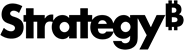Strategy One
セキュリティ フィルターの管理
MicroStrategy ONEから開始 (2024 年 12 月), 管理者は、プロジェクト アクセスに関係なく、ユーザーやユーザー グループにセキュリティ フィルターを割り当てることができ、後でユーザーがプロジェクトへのアクセス権を取得した場合でも、セキュリティ フィルターを適用できます。
セキュリティ フィルターは、プロジェクト レベルまたはユーザー レベルで管理できます。
セキュリティ フィルターを機能させるには、ユーザーまたはユーザー グループにセキュリティ フィルターのデータ制限を割り当てる必要があります。これは、セキュリティ フィルター エディター、プロジェクト構成、またはユーザー/グループ エディターで行うことができます。セキュリティ フィルター エディターでは、ツールバーでセキュリティ フィルターに割り当てられたユーザーまたはグループを確認することができます。セキュリティ フィルターに、新しいユーザーやグループを割り当てたり、既存のものを削除することができます。ユーザーおよびユーザー グループにセキュリティを割り当てるには、([サーバー - Intelligence] の下にある) [セキュリティ フィルターの割り当て] 権限が必要です。
プロジェクトのセキュリティ フィルターを管理
[プロジェクト構成] ダイアログには、プロジェクト内のすべてのセキュリティ フィルターと割り当てられたユーザーが表示されます。すべてのセキュリティ フィルターとそのユーザー/グループのリスト、またはユーザーとグループ、および直接割り当てられたセキュリティ フィルターという 2 つの観点からダイアログを表示できます。また、このセキュリティ フィルターの割り当てをエクスポートすると、セキュリティ フィルターが直接割り当てられたユーザーまたはグループのリストが、対応する ID とともに返されます。
プロジェクト レベルでユーザーまたはグループにセキュリティ フィルターを割り当てるには:
- ナビゲーション ペインを [スマート モード] にして、Workstation ウィンドウを開きます。
-
ナビゲーション ペインで、[プロジェクト] をクリックします。
-
セキュリティ フィルターを管理するプロジェクトを右クリックし、[プロパティ] を選択します。
- 左ペインの [セキュリティ フィルター] をクリックします。
-
セキュリティ フィルターとそのユーザーおよびユーザー グループへの割り当て方法は、セキュリティ フィルター別とユーザー別の 2 つの観点から確認することができます。
 こちらをクリックすると、[セキュリティ フィルター] セクションの詳細を表示できます。
こちらをクリックすると、[セキュリティ フィルター] セクションの詳細を表示できます。プロジェクト内のすべてのセキュリティ フィルターと、割り当てられたユーザーまたはユーザー グループの数がこのタブに表示されます。
- セキュリティ フィルターを右クリックして、プロパティを編集、削除、表示します。
- 管理するセキュリティ フィルターを選択します。
 [追加] をクリックすると、このセキュリティ フィルターに関連付けるユーザーとグループが追加されます。ユーザーまたはグループを削除するには、その横にある
[追加] をクリックすると、このセキュリティ フィルターに関連付けるユーザーとグループが追加されます。ユーザーまたはグループを削除するには、その横にある  をクリックします。
をクリックします。
 こちらをクリックすると、[ユーザーとグループ] セクションの詳細を表示できます。
こちらをクリックすると、[ユーザーとグループ] セクションの詳細を表示できます。このタブには完全なユーザー階層が表示され、プロジェクト内の各グループやユーザーに割り当てられたものもこのタブに表示されます。
- ユーザーまたはグループにセキュリティ フィルターがない場合は、
 [追加] をクリックしてフィルターを割り当てます。
[追加] をクリックしてフィルターを割り当てます。 - ユーザーまたはグループに削除したいセキュリティ フィルターがある場合は、その横にある
 をクリックします。
をクリックします。 - 特定のユーザーやグループを名前で探すには、検索を使用します。
- 新しいセキュリティ フィルターを作成するには、右上の
 [新規セキュリティ フィルター] をクリックします。
[新規セキュリティ フィルター] をクリックします。 - 現在のセキュリティ フィルターとそれに関連するユーザーおよびグループを .csv 形式でエクスポートするには、
 [エクスポート] をクリックします。
[エクスポート] をクリックします。 -
下部の [セキュリティ フィルター結合オプション] を調整すると、特定のユーザーに複数のセキュリティ フィルターが適用されている場合のクエリの動作を制御できます。ユーザーまたはグループに直接割り当てられるセキュリティ フィルターは 1 つだけですが、これらのユーザーは親または祖先のユーザー グループからセキュリティ フィルターを継承できます。複数のセキュリティ フィルターを継承しているユーザーは、このプロジェクト全体の設定に従って結合されます。
ユーザーのセキュリティ フィルターを管理
ユーザー エディターには、セキュリティ フィルターのセクションもあります。すべてのプロジェクトおよび直接割り当てたユーザーのセキュリティ フィルターの概要が表示されます。間接的に継承されたセキュリティも、継承元のユーザー グループの情報とともに、ユーザー エディターにリスト表示されます。
- ナビゲーション ペインを [スマート モード] にして、Workstation ウィンドウを開きます。
-
ナビゲーション ペインで [ユーザーとグループ] をクリックします。
-
セキュリティ フィルターを管理するユーザーを右クリックし、[プロパティ] を選択します。
-
左ペインの [セキュリティ フィルター] をクリックします。
このユーザーがアクセスできるすべてのプロジェクト、および各プロジェクトでこのユーザーに割り当てられたセキュリティ フィルターを表示できます。MicroStrategy ONEから開始 (2024 年 12 月)、すべてのプロジェクトを表示し、セキュリティ フィルターを追加できるようになりました。
- プロジェクトにセキュリティ フィルターが割り当てられている場合、それを編集または削除できます。
- セキュリティ フィルターがプロジェクトに割り当てられていない場合、
 [追加] をクリックして、ユーザーにフィルターを割り当てることができます。
[追加] をクリックして、ユーザーにフィルターを割り当てることができます。 - 特定のプロジェクトを名前で特定するには、上部の検索を使用します。